Ne manquez pas! 2 méthodes pour graver ISO sur DVD
"J'ai un petit problème ici, j'ai un fichier vidéo personnel au format.iso et je l'ai inséré dans mon lecteur DVD et il a dit:" Impossible de lire ce type de disque ".Je fais avec ce fichier.iso pour le graver sur DVD et pouvoir le regarder sur mon lecteur DVD domestique ??? "
Quiconque a téléchargé des films ou des jeux sur Internet les trouvera souvent sous la forme d'un fichier image ISO.Une image ISO est un fichier d'archive d'un disque optique, un type d'image de disque composé du contenu de données de chaque secteur écrit sur un disque optique, y compris le système de fichiers de disque optique.Les fichiers image ISO ont généralement une extension de fichier.iso.Le nom ISO est tiré du système de fichiers ISO 9660 utilisé avec un support CD-ROM, mais ce que l'on appelle une image ISO peut également contenir un système de fichiers UDF (ISO/CEI 13346) (couramment utilisé par les DVD et les disques Blu-ray).
Les images ISO peuvent être créées à partir de disques optiques par un logiciel d'imagerie de disque, ou à partir d'une collection de fichiers par un logiciel de création de disque optique, ou à partir d'un fichier d'image de disque différent au moyen d'une conversion.Les logiciels distribués sur des disques amorçables sont souvent disponibles pour téléchargement au format d'image ISO.Et comme toute autre image ISO, elle peut être gravée sur un disque optique tel qu'un CD ou un DVD.
La gravure d'une image ISO est très facile et si vous n'avez pas besoin de télécharger un programme de gravure ou si vous souhaitez simplement graver rapidement une image ISO, la méthode préférée est d'utiliser le logiciel intégré sur les ordinateurs Windows et Mac.Il est facile à utiliser et il vous suffit de sélectionner le fichier ISO et de suivre les tutoriels ci-dessous pour accomplir la tâche.
Graver ISO sur DVD sous Windows
Étape 1. Tout d'abord, assurez-vous que votre ordinateur dispose d'un lecteur de disque capable de graver.Vous aurez besoin d'un lecteur de DVD pour graver votre fichier ISO sur DVD.La plupart des ordinateurs Windows actuels sont équipés d'un lecteur de DVD.Si vous pouvez trouver un «DVD» gravé sur le plateau de CD ou à proximité, cela signifie que les DVD peuvent être gravés sur votre ordinateur.Si votre ordinateur ne peut pas graver de DVD, ce dont vous avez besoin est d'utiliser un lecteur de DVD externe pour tout le reste.
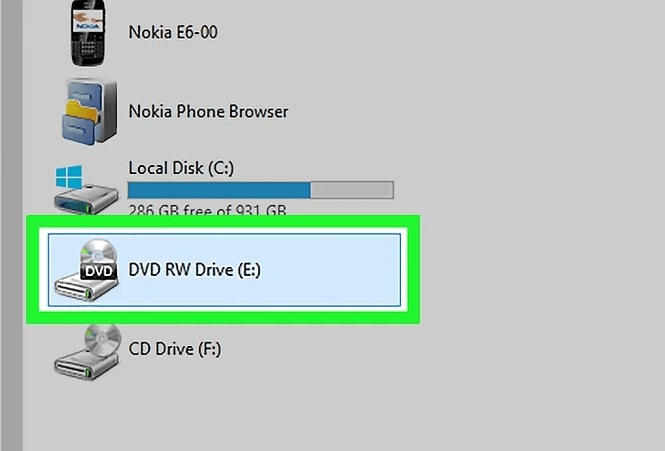
Étape 2. Ensuite, insérez un disque DVD vierge dans le lecteur optique.Si vous souhaitez utiliser ce DVD comme disque système ou disque de jeu, assurez-vous que le DVD n'a jamais été utilisé auparavant.

Étape 3. Cliquez sur le logo Windows dans le coin inférieur gauche de l'écran.

Étape 4. Cliquez sur "Explorateur de fichiers", une icône en forme de dossier dans le coin inférieur gauche de la fenêtre de démarrage.
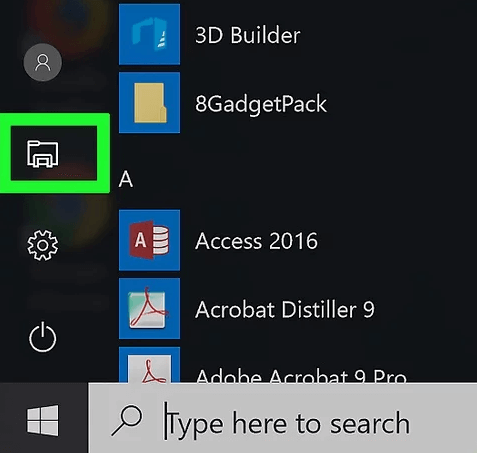
Étape 5. Puis, sur sur le côté gauche de la fenêtre Explorateur de fichiers, cliquez sur le dossier dans lequel votre fichier ISO est stocké.Par exemple, si votre fichier ISO est stocké sur le bureau de votre ordinateur, vous devez cliquer sur Bureau.

Étape 6. Sélectionnez le fichier ISO que vous souhaitez graver.
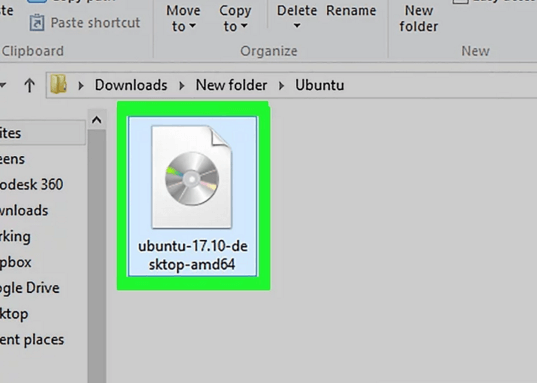
Étape 7. Cliquez sur l'onglet "Partager" dans le coin supérieur gauche de la fenêtre de l'Explorateur de fichiers et une barre d'outils avec des widgets d'action apparaîtra.
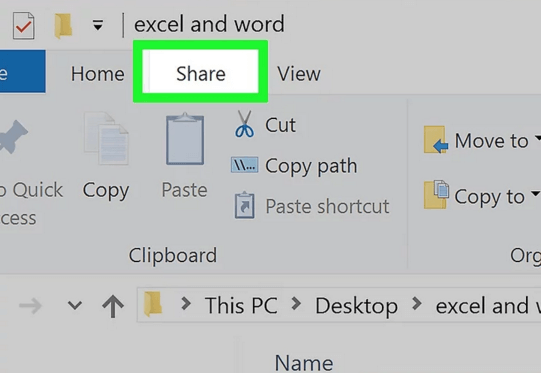
Étape 8. Sous la barre d'outils, recherchez l'option "Graver sur le disque" et cliquez sur, puis sur une fenêtre contextuelle apparaîtra.

Étape 9. Si votre ordinateur possède plusieurs lecteurs de disque, cliquez sur la liste déroulante "Graveur de disque", puis sélectionnez le lecteur de DVD approprié comme graveur.
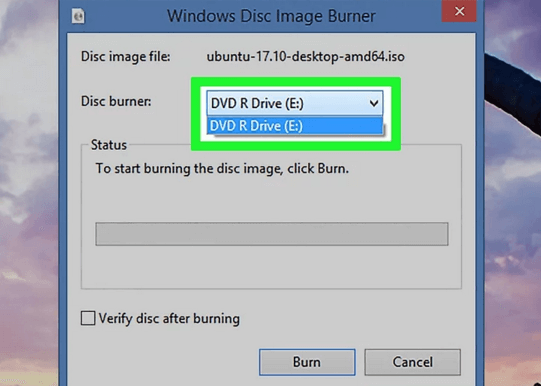
Étape 10. Enfin, après tout le réglage gs ont été appliqués, appuyez simplement sur le bouton "Graver" pour commencer à graver le fichier ISO sur votre DVD.Une fois le processus terminé, vous pouvez éjecter le disque DVD et en profiter.Le temps nécessaire à ce processus de gravure dépend de la taille de votre fichier ISO et de la vitesse de configuration de votre ordinateur.
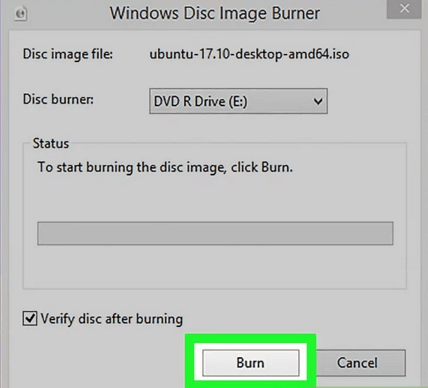
Graver ISO sur DVD sur Mac
Étape 1. Insérez un DVD vierge dans la fente CD de votre Mac.La plupart des Mac n'ont pas de fente pour disque, vous avez donc besoin d'un lecteur de DVD externe pour le connecter simplement à votre Mac.Tout ce que vous avez à faire est de connecter le câble du lecteur de DVD au port USB de votre Mac.

Étape 2. Assurez-vous de savoir où se trouve le fichier ISO.Pour simplifier le processus de gravure, le fichier peut être placé dans un endroit raisonnable où vous pouvez le trouver facilement (comme le bureau).

Étape 3. Accédez à la barre de recherche en cliquant sur "Spotlight", l'icône en forme de loupe dans le coin supérieur droit de l'écran.
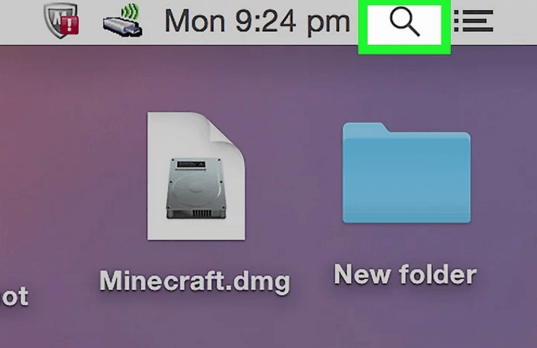
Étape 4. Tapez "utilitaire de disque" dans Spotlight pour rechercher sur tout le disque Programmes utilitaires, y compris l'outil de gravure ISO intégré.
Étape 5.Cliquez sur «Utilitaire de disque» en haut des résultats de la recherche Spotlight.C'est une icône de disque dur grise avec un stéthoscope.

Étape 6. Cliquez sur l'icône "Graver" en forme de symbole radioactif en haut de la fenêtre, puis une fenêtre du Finder apparaîtra.
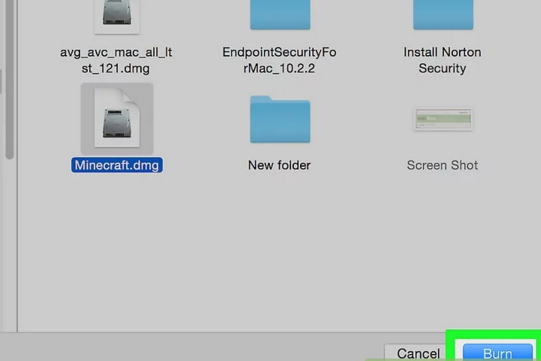
Étape 7. Dans la partie gauche de la fenêtre du Finder, cliquez sur le dossier de l'emplacement où votre fichier ISO est stocké (par exemple, Bureau), puis sélectionnez le fichier ISO que vous souhaitez graver.
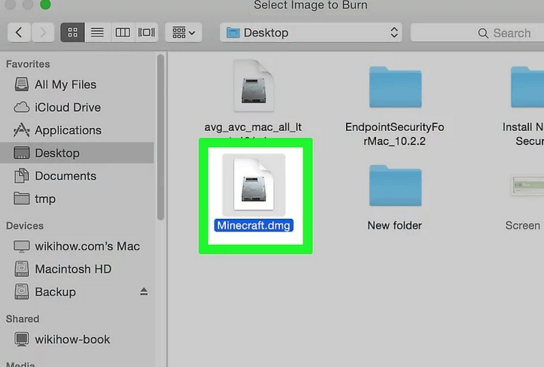
Étape 8. Ensuite, cliquez sur le bouton "Graver" dans le coin inférieur droit de la fenêtre et la fenêtre du Finder se fermera.
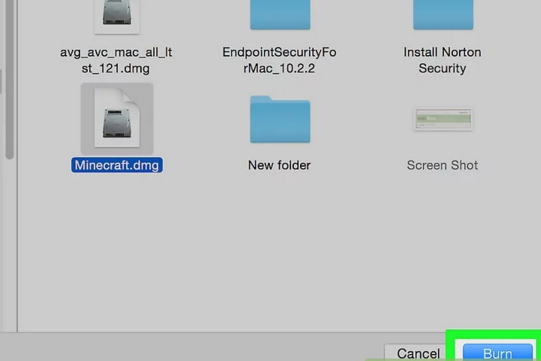
Étape 9. Pour commencer le processus de gravure, cliquez simplement sur l'option "Graver" dans la fenêtre déroulante en haut de la fenêtre Utilitaire de disque.
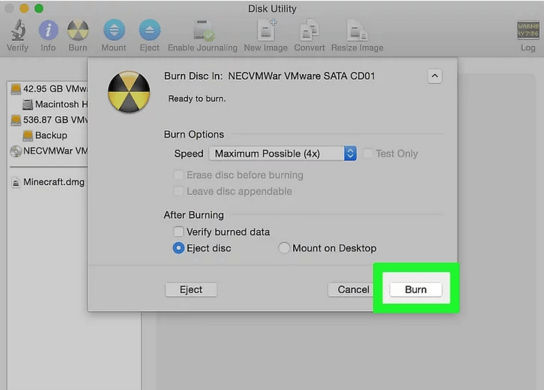
Étape 10. Une fois le processus de buring terminé, cliquez sur le bouton "OK" dans une fenêtre contextuelle de complétion.

Connaissance approfondie: comment graver d'autres vidéos sur DVD
Maintenant que vous avez appris à graver ISO sur DVD sur Windows et Mac.Mais que se passe-t-il si vous souhaitez graver d'autres vidéos multimédias sur DVD, comme MP4 sur DVD, WMV sur DVD, iMovie sur DVD, même des vidéos YouTube sur DVD, vous aurez peut-être besoin d'un outil professionnel, VideoSolo DVD Creator est l'un des plus rapides, efficaces et logiciel fiable sur le marché.Il permet de convertir toutes les vidéos en DVD avec une haute qualité.Que vous soyez un technicien ou un novice, le programme est facile à utiliser.Les principales fonctionnalités fournies avec le logiciel incluent:
• Ce créateur de DVD peut convertir presque tous les formats vidéo populaires, y compris AVI, MPEG, 3GP, MP4, VOB, FLV, M2TS, MTS, MOV, RMVB, DivX, DV, etc.en disque/dossier DVD/Fichier ISO.
• Il vous permet de créer une vidéo sur un disque/dossier/fichier ISO Blu-ray sous Windows.
• Avec ce programme, des films ou des vidéos maison téléchargés à partir de YouTube, Vimeo, Facebook, Dailymotion, Vevo, TED, Yahoo, etc.peuvent être gravés sur DVD ou Blu-ray sous Windows.La vidéo 3D, la vidéo haute définition (720p, 1080p et 4K) et la musique peuvent être téléchargées pour tous les lecteurs.
• Il dispose d'une grande variété de modèles de menu DVD et d'une puissante fonction d'édition vidéo.
• Il vous permet d'ajouter manuellement des sous-titres et des pistes audio à votre DVD.




